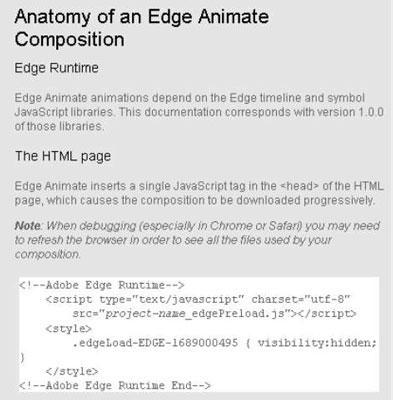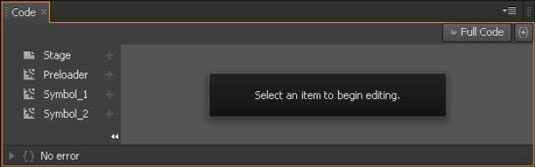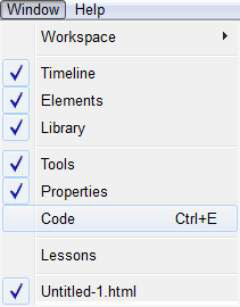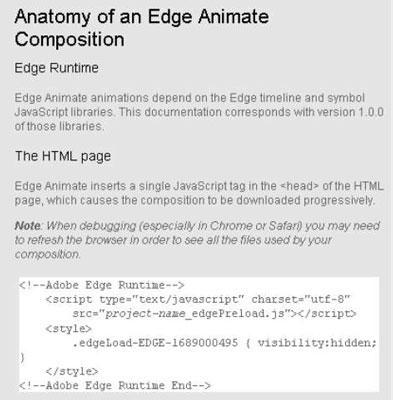Adobe Edge Animate CC omogoča ustvarjanje animacij številnim uporabnikom – od tistih, ki menijo, da je delo s kodo izziv, do izkušenih razvijalcev in inženirjev, ki jedo kodo za zajtrk. Po eni strani za ustvarjanje profesionalnih animacij z Edge Animate res ne potrebujete nobenih veščin kodiranja; po drugi strani pa ponuja Edge Animate
-
Domača koda HTML5, ki je zelo čista – brez lastniške ali nepotrebne kode. To pomaga olajšati branje in razumevanje kode za vsakogar.
-
Obstojna plošča kode, ki vam omogoča dostop do ročnega urejanja kode.
-
JavaScript API (vmesnik za programiranje aplikacij), ki ponuja priložnost za učenje podrobnosti za kodo.
Oblikovalci brez veščin kodiranja se lahko sprostijo, saj vedo, da lahko še vedno ustvarjajo kompozicije, ne da bi poznali kodo. Medtem lahko izkušeni razvijalci pohvalijo Adobe, ker zagotavlja dostop do vse kode v ozadju.
Delo v izvornem HTML-ju
Medtem ko delate v Edge Animate, programska oprema nenehno ustvarja kodo v ozadju. Čeprav vam za ustvarjanje animacij ni nujno, da poznate HTML ali JavaScript, če imate nekaj veščin kodiranja, lahko praznujete – Edge Animate ustvari zelo čisto kodo HTML brez kakršne koli lastniške prtljage.
Če se želite poglobiti v kodo, upoštevajte datoteko HTML, ki jo ustvari Edge Animate, kot edino datoteko, ki jo boste morda morali odpreti. Edge Animate ustvari več drugih vrst datotek, vključno z datotekami JavaScript, vendar so te datoteke zgoščene s kodo. Če niste razvijalec, je dober nasvet, da se izogibate teh datotek.
Če ste že izdelali več spletnih mest in ne želite ustvariti svoje animacije iz nič, imate srečo: ni vam treba začeti znova od začetka. Odlična lastnost Edge Animate je, da lahko uvozite obstoječe datoteke HTML – kar daje izkušenim spletnim razvijalcem prednost pri Edge Animate.
HTML5 je danes velika stvar pri spletnem razvoju, skupaj s CSS3. Če se sprašujete, kaj je HTML5, je najboljši način, da ga opišete, da je to prihodnost spleta. Z uporabo Edge Animate se torej postavljate v ospredje spletnih tehnologij. Najboljši del pa je, da vam ni treba znati kodirati, da ga uporabite; Edge Animate ustvari kodo za vas.
Enostavno kodiranje z obstojno kodno ploščo
Adobe Edge Animate CC lahko uporabljate, ne da bi poznali en sam del kode. Če pa ste razvijalec, ki rad ročno kodira, lahko to storite s kodnim oknom. Pri uporabi kodnega okna imate na voljo dve možnosti:
-
Ogledate si lahko celotno kodo. Ta slika prikazuje, kaj vidite: vso kodo v datoteki dejanj za določeno animacijo, na kateri delate. Ta pogled je izjemno koristen; ni vam treba nenehno klikati naprej in nazaj med odrezki kode.
Uporabite način polne kode za ogled in urejanje datoteke dejanj. Ta način lahko aktivirate s klikom na gumb Polna koda v zgornjem desnem kotu urejevalnika kod.

-
Ogledate si lahko kodo določenega dejanja. Ko imate odprto okno kode, vidite seznam dejanj na levi strani. S klikom na eno od teh dejanj lahko uredite kodo samo za to dejanje (glejte sliko).
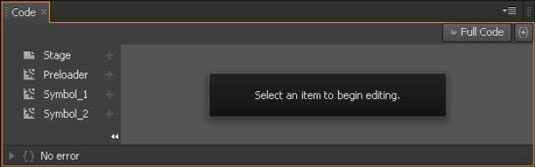
Če želite odpreti okno s kodo, v meniju izberite Okno in nato Koda, kot je prikazano.
Za odpiranje kodnega okna lahko uporabite bližnjico na tipkovnici, tako da pritisnete Ctrl+E.
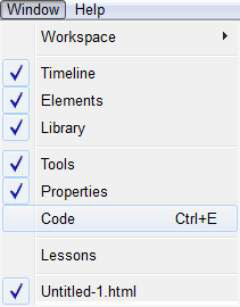
Vlečenje API-ja JavaScript
Adobe Edge Animate CC JavaScript API je na voljo za trde koderje. Za tiste, ki ne vedo nič o JavaScriptu ali pisanju kode, ne skrbite; množično vstavljanje kode ni potrebno za ustvarjanje animacij. Če pa radi dvignete pokrov motorja in brskate po motorju, potem je JavaScript API odličen vir.
API pomeni vmesnik za programiranje aplikacij in je običajno orodje, ki ga programerji uporabljajo za pisanje in odpravljanje napak kode. Seveda, če se želite poučiti o tem, kako kodirati, lahko začnete s pregledovanjem delovanja API-jev. Vendar ne pozabite, da API-ji na splošno ne zagotavljajo informacij na začetni ravni; domnevajo, da že znate kodirati.
Adobe Edge Animate CC JavaScript API vam omogoča veliko raziskovanja:
-
Pregled Adobe Edge Animate CC: Ta razdelek API-ja vam daje splošen uvod v program.
-
Sprožilci, dogodki in dejanja: te funkcije Edge Animate izvedejo vašo kodo namesto vas (kot je zanka) ali ko vaše občinstvo komunicira z različnimi deli animacije (na primer s klikom na gumb).
-
Orodja in kazalci za ustvarjanje simbolov (vdelane animacije za večkratno uporabo): še posebej uporabni so Edge Animate Symbols, ki so samostojna vedenja, časovnice in grafike.
-
JavaScript API: To je standardni vmesnik JavaScript, priročno orodje samo po sebi, še posebej, če želite ročno kodirati posebne vidike svojih animacijskih projektov.
-
Napredne teme: po tem, ko imate nekaj vaje za kodiranje, te teme ponujajo nekaj pustolovskih napotkov za raziskovanje (na primer ustvarjanje več kompozicij na strani).
Ta slika prikazuje primer tega, kar lahko najdete v API-ju.